Cómo importar proyectos de Trello a la aplicación de escritorio Ora
La gestión de proyectos es un aspecto crucial para cualquier negocio. Sin la capacidad de gestionar un proyecto de manera efectiva y eficiente, usted y sus equipos tendrán dificultades.

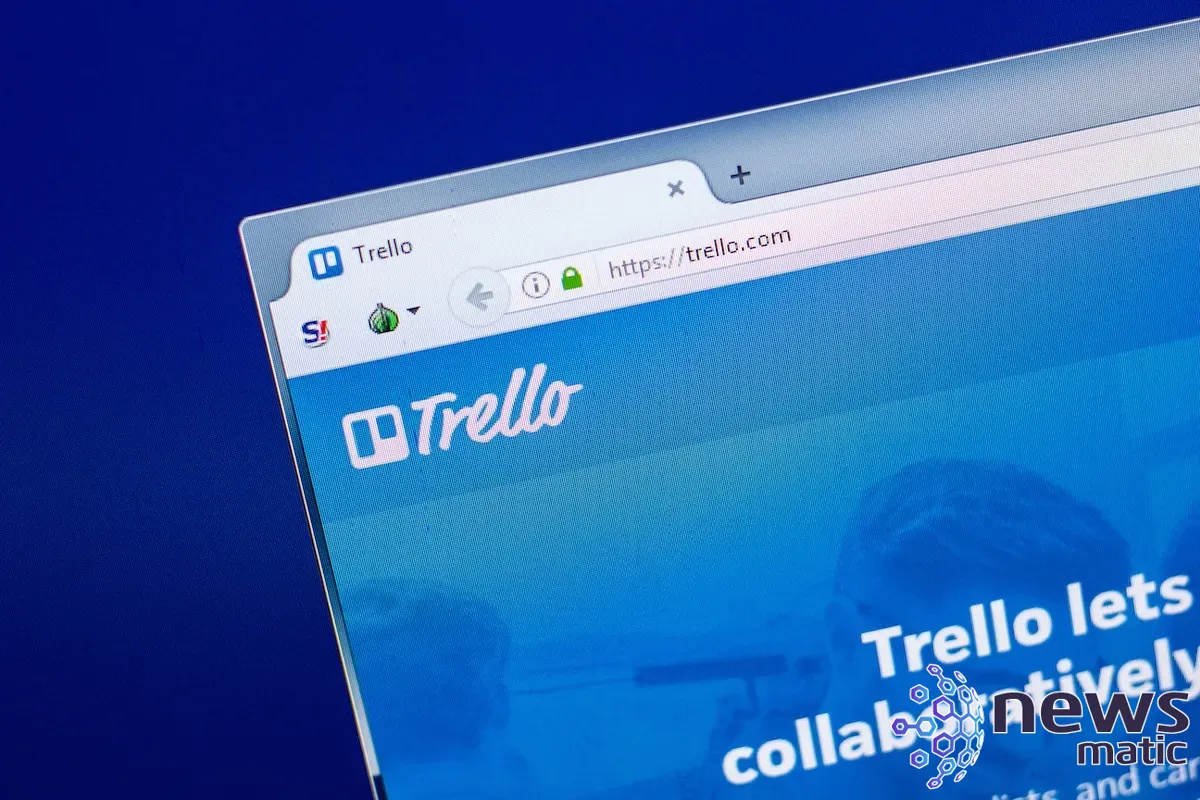
Cuando te dispones a encontrar una buena solución de gestión de proyectos, te enfrentarás a demasiadas opciones. La buena noticia es que la mayoría de las soluciones de gestión de proyectos tienden a ser muy fáciles de usar, sólidas y rentables. Uno de mis servicios de gestión de proyectos favoritos es Trello.
Por supuesto, Trello tiene una práctica aplicación de escritorio, pero es posible que estés pensando que dependes de algo más que solo Trello para la gestión de proyectos. Es posible que utilices una combinación de Asana, Jira, Trello y GitHub para todas tus necesidades de gestión de proyectos.
Si ese es el caso, es posible que te interese un servicio y una aplicación de escritorio llamada Ora. El servicio es otra herramienta de gestión de proyectos que ofrece una excelente interfaz basada en web, así como una aplicación de escritorio muy bien diseñada.
Una de las cosas interesantes de Ora es que te permite importar desde todos los servicios que mencioné anteriormente. Si utilizas Asana, Jira, Trello y GitHub, Ora podría ser un único punto de entrada para esos servicios. ¿Cómo haces esta conexión? Permíteme mostrarte.
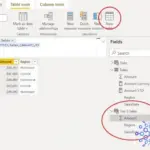 Cómo crear una tabla calculada en Power BI
Cómo crear una tabla calculada en Power BILo que necesitarás para importar proyectos de Trello a Ora
Lo único que necesitarás para esto son cuentas tanto para Ora como para Trello, así como la aplicación de escritorio. Puedes instalar Ora en Linux, macOS y Windows. Yo lo demostraré en Pop!_OS Linux. No tienes que preocuparte por tener una cuenta de pago para ninguno de los servicios, ya que esto funcionará en el nivel gratuito, así que asegúrate de al menos registrarte para las ediciones gratuitas de ambos.
Cómo instalar la aplicación de escritorio de Ora
Lo primero que tendrás que hacer es instalar la aplicación de escritorio de Ora. En macOS y Windows, es tan simple como descargar el archivo del instalador y ejecutarlo. En Linux, instalas Ora a través de Snap, lo que significa que está limitado solo a aquellas distribuciones que admiten paquetes Snap.
En Linux, abre una ventana de terminal e instala Ora con el siguiente comando:
sudo snap install ora
Una vez que el paquete esté instalado, ábrelo e inicia sesión con tu cuenta de Ora (Figura A).
Figura A
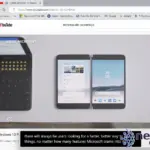 Cómo habilitar la subtitulación en vivo en Windows 11 22H2
Cómo habilitar la subtitulación en vivo en Windows 11 22H2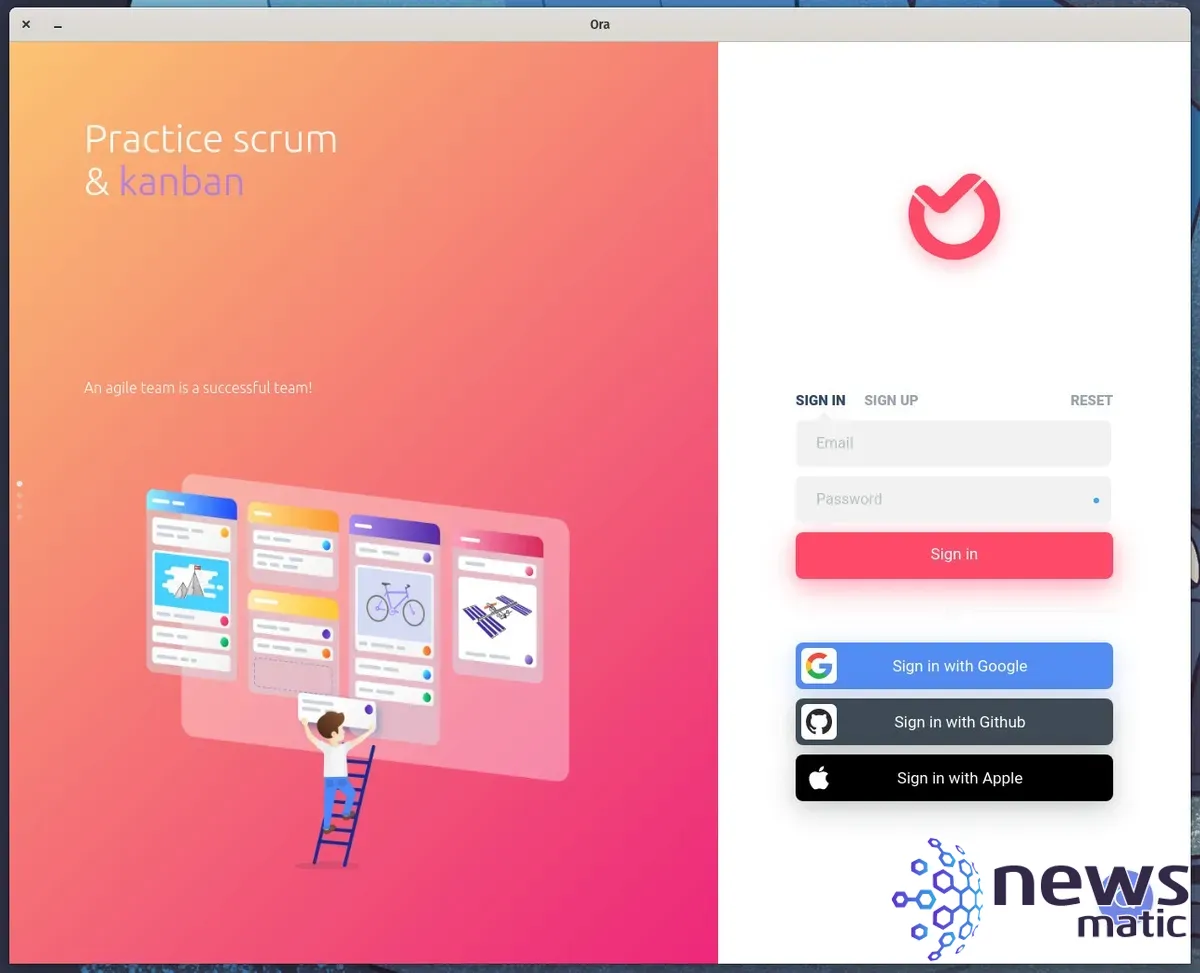
Una vez que hayas iniciado sesión, haz clic en Crear nuevo proyecto (Figura B).
Figura B
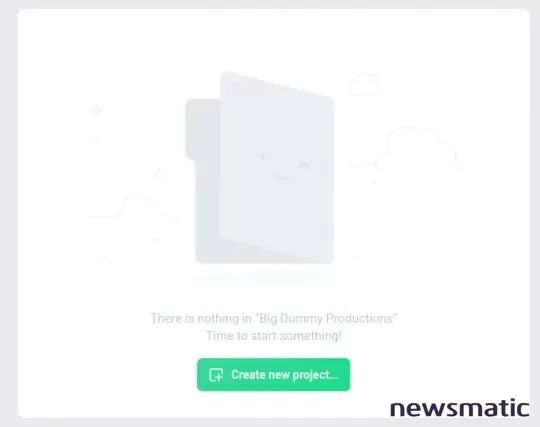
En la ventana emergente resultante (Figura C), haz clic en Importar desde.
Figura C
 Cómo generar y poblar una tabla estática en Power Query usando código M
Cómo generar y poblar una tabla estática en Power Query usando código M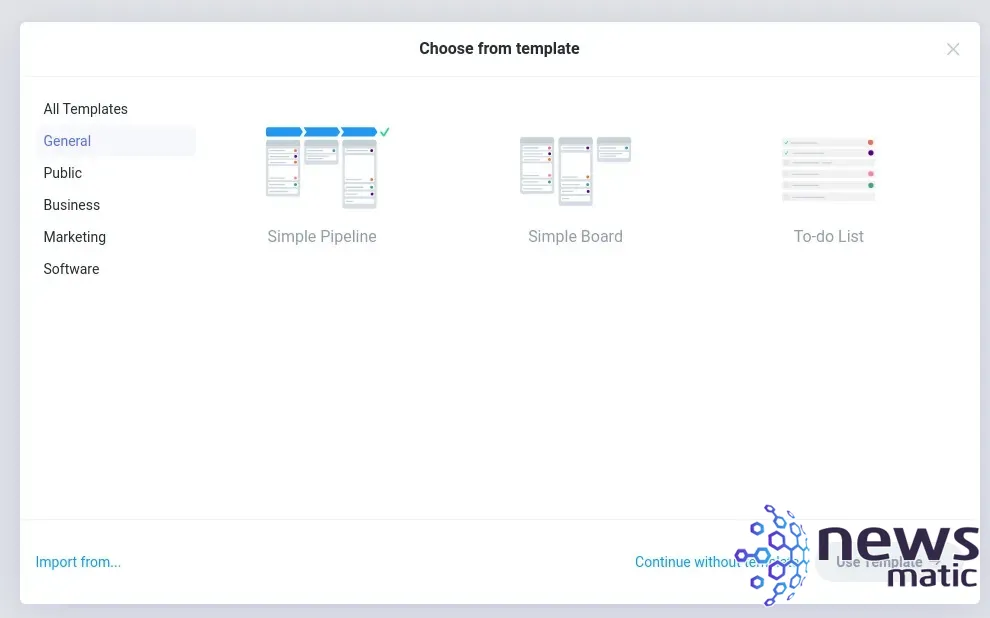
Haz clic en Trello de la lista resultante (Figura D).
Figura D
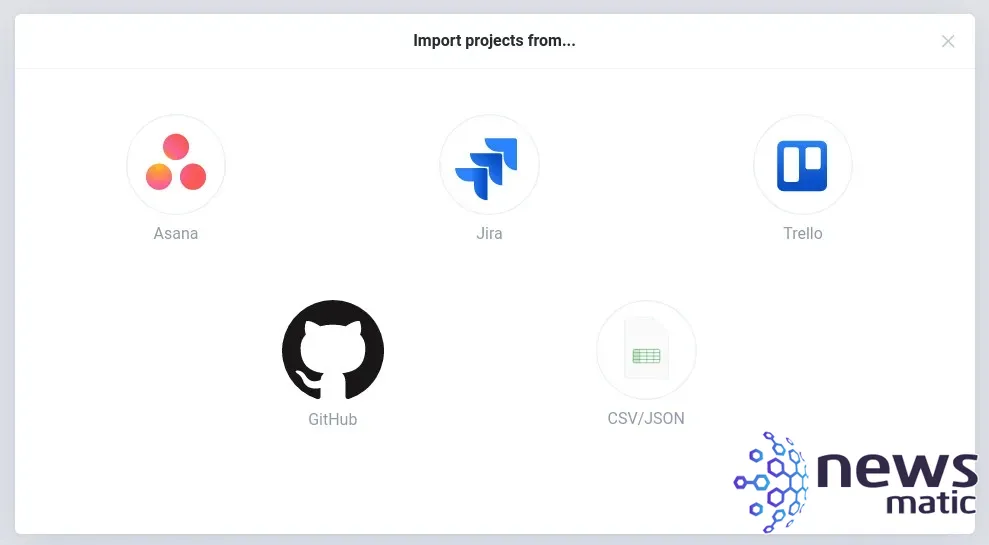
En este punto, encontré un problema con las aplicaciones de Linux y macOS. Al hacer clic en el icono de Trello, recibí el siguiente error:
URL de retorno no válida. La URL de retorno debe coincidir con los orígenes permitidos de la aplicación. Ponte en contacto con el desarrollador.
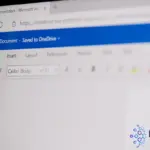 Cómo aplicar formato de itálicas a un texto específico en Microsoft Word
Cómo aplicar formato de itálicas a un texto específico en Microsoft WordSi ves el mismo error, tendrás que recurrir a la versión basada en web. El proceso para conectar Trello a Ora es el mismo. De cualquier manera que elijas, se abrirá una ventana emergente donde podrás conectar tu cuenta de Trello con tu cuenta de Ora.
Una vez que se haya realizado la conexión, se te pedirá que selecciones qué proyecto vincular (Figura E).
Figura E
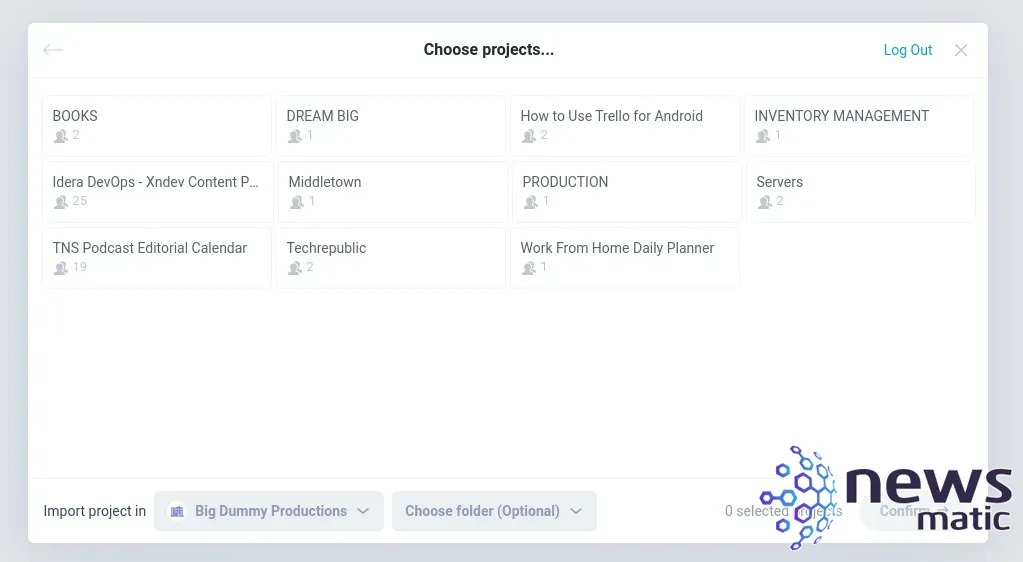
Selecciona el proyecto que deseas vincular y luego haz clic en Confirmar. En la siguiente ventana, deberás igualar un usuario de Trello con un usuario de Ora. Asegúrate de seleccionar el desplegable de Ora (Figura F) y hacer clic en el usuario al que deseas asociar con la cuenta de Trello.
Figura F
 Asegura un trato con este convertidor de PDF de alta calidad
Asegura un trato con este convertidor de PDF de alta calidad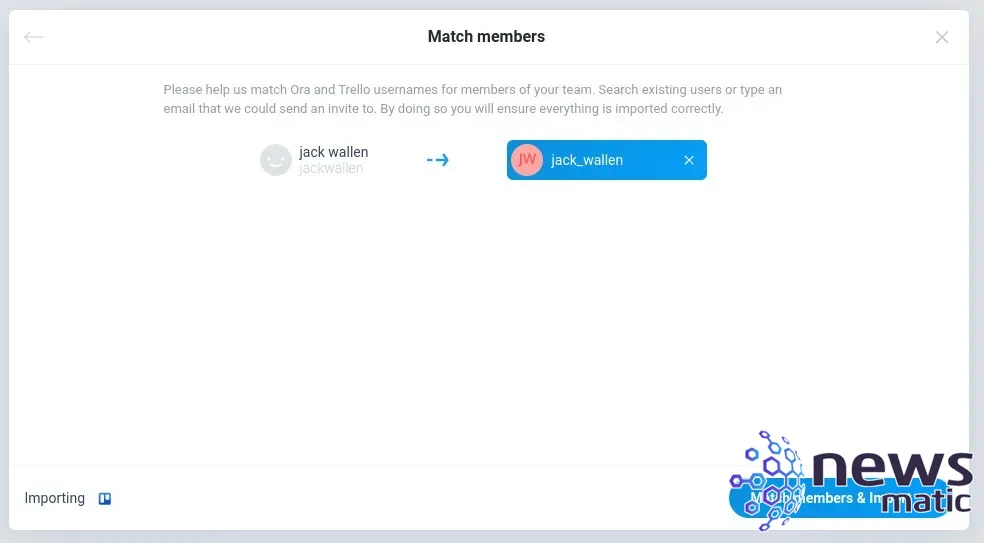
Después de asignar los usuarios, haz clic en Asociar miembros e importar. Deja que Ora haga su trabajo y muy rápidamente verás que tu cuenta de Ora se llena de elementos del proyecto de Trello. Incluso si tuviste problemas para importar desde la aplicación de escritorio, ese proyecto de Trello aparecerá después de haberlo importado correctamente desde la versión basada en web.
Y eso es todo lo que necesitas saber sobre cómo importar proyectos de Trello a la aplicación de Ora. Esperemos que los desarrolladores de Ora solucionen este problema en la aplicación de escritorio, para que no tengas que hacerlo como yo y volver a la versión basada en web para la importación. Sin embargo, no importa qué camino elijas, podrás hacerlo y disfrutar de trabajar con varios proyectos desde una sola interfaz.
En Newsmatic nos especializamos en tecnología de vanguardia, contamos con los artículos mas novedosos sobre Software, allí encontraras muchos artículos similares a Cómo importar proyectos de Trello a la aplicación de escritorio Ora , tenemos lo ultimo en tecnología 2023.

Artículos Relacionados